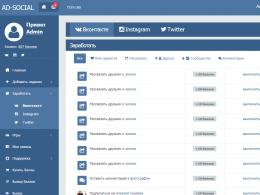İnternetdən yüklənmiş faylları kompüterinizdə harada tapmaq olar. İnternetdən yüklənmiş faylları kompüterinizdə harada tapmaq olar Windows 7-də yüklənmiş fayllar harada saxlanılır
Windows 7 yükləmə qovluğu, onu harada axtarmaq barədə fikrin varsa, kifayət qədər tez yerləşir. Bu bəzən çətin olan qovluq haqqında danışacağıq.
Windows 7-də qovluğu yükləyin adətən “C” sürücüsündə yerləşir və ona daxil olmaq üçün iki yoldan biri ilə getməliyik. Blogdakı hər kəsə salam windows 7 əməliyyat sistemində yükləmə qovluğu haqqında danışacağıq
Beləliklə, ilk yol proqramdan keçir "dirijor", işarəsi adətən tapşırıqlar panelindəki Başlat düyməsinin sağında yerləşir. Fayl Explorer-i və sonra yuxarı sol küncdəki yükləmə qovluğunu açın. Sonra, qovluğu açdığımız "C" sürücüsü vasitəsilə “İstifadəçilər” -> “Hesabınız” -> “Yükləmələr” qovluğu.

Əgər “C” diskində getdikcə daha az boş yer varsa, nəticədə bu, yüklənmiş faylların ölçüsündə məhdudiyyətə gətirib çıxarır. Bu problemi həll etmək üçün bu qovluğu başqa bir sürücüyə köçürməlisiniz
Yükləmə qovluğunu necə köçürmək olar
Beləliklə, yükləmə qovluğunu başqa yerə köçürmək üçün aşağıdakıları etməlisiniz:
- "C" sürücüsünü açın;
- "İstifadəçilər" qovluğu;
- "Hesabınız";
- "Yükləmələr" qovluğunu açın;
- "Xüsusiyyətlər" i açmaq üçün sağ klikləyin;
- sonra "Yer".


Bir qayda olaraq, bütün brauzerlər standart olaraq yüklənmiş faylları "Yükləmələrim" və ya sadəcə olaraq hər bir əməliyyat sistemi istifadəçisi üçün avtomatik olaraq yaradılan "Yükləmələr" qovluğunda saxlayırlar. Bəs onu harada axtarmaq lazımdır? Bu yazıda sizə brauzer vasitəsilə yükləmələr qovluğunu necə açacağınızı və onun Windows-da harada yerləşə biləcəyini sizə xəbər verəcəyik.
Windows-da Yükləmələr qovluğu
Tipik olaraq, yükləmələrin saxlanması üçün qovluq istifadəçi profili kataloqunda yerləşir. Windows XP-də onu “C:\Sənədlər və Parametrlər\İstifadəçi adı\Sənədlərim\Yükləmələr” bölməsində tapmaq olar. Və ya sadəcə “Başlat” menyusunu aça, oradakı “Sənədlərim” linkinə klikləyə və açılan pəncərədə yükləmələr qovluğunu tapa bilərsiniz.
Windows Vista, Windows 7 və Windows 8-də Yükləmələr qovluğu adətən C:\Users\Username\Downloads ünvanında yerləşir. Tipik olaraq, o, Explorer-də sevimlilər panelinə əlavə olunur, buna görə də sizə lazım olan hər hansı bir qovluğu açmaq və pəncərənin sol tərəfindəki "Yükləmələr" linkinə klikləməkdir.
Internet Explorer-də yükləmələri necə açmaq olar
Siz həmçinin “Yükləmələrim”i birbaşa brauzer vasitəsilə aça bilərsiniz. Bunu etmək üçün Internet Explorer-də pəncərənin yuxarı sağ küncündəki dişli çarxı vurun və görünən menyudan "Yükləmələrə bax" seçin və sonra "Yer" sütununda qovluğun adını basın. Siz həmçinin yükləmə tamamlandıqdan dərhal sonra aşağıda görünən mesajda "Qovluğu Aç" düyməsini sıxa bilərsiniz. IE-nin köhnə versiyalarında belə bir mesajın əvəzinə yükləmə pəncərəsi görünür, orada da "Qovluğu aç" düyməsi var.
Mozilla Firefox-da yükləmələri necə açmaq olar
Firefox-da yükləmələri açmaq üçün ünvan çubuğunun yanındakı enli aşağı oxu işarəsinə və endirilmiş fayl adının yanındakı qovluq işarəsinə klikləyin. Siz həmçinin “Alətlər > Yükləmələr” menyusu vasitəsilə Yükləmələr panelinə daxil ola bilərsiniz, bu da düyməni basmaqla görünə bilər. Görünən pəncərədə yüklənmiş faylların olduğu qovluğu açmaq üçün qovluq simgesini vurun.
Google Chrome-da yükləmələri necə açmaq olar
Google Chrome-da, faylı endirdikdən sonra, pəncərənin altındakı bir sətir görünür, orada fayl adının yanındakı oxu klikləyərək "Qovluqda göstər" seçimini edə bilərsiniz. Yükləmələr səhifəsini menyudan da çağırmaq olar - yuxarı sağ küncdəki üç üfüqi zolaqlı düyməni vurun və "Yükləmələr" i seçin. Görünən səhifədə "Yükləmələr qovluğunu açın" linkini vurun.
Yandex brauzerində yükləmələri necə açmaq olar
Yandex Brauzerində yükləmələr panelini genişləndirmək üçün pəncərənin sağ küncündəki dar aşağı oxu vurun, sonra fayl adının yanındakı oxu vurun və "Qovluqda göstər" seçin. Siz həmçinin “Bütün endirmələr” linkini və sonra açılan səhifədə “Yükləmələr qovluğunu aç” linkini vura bilərsiniz.
Operada yükləmələri necə açmaq olar
Opera-da, pəncərənin sağ küncündəki aşağı oxu vurun və fayl adının yanındakı dairəni vurun. Başqa bir seçim: "Ətraflı" düyməsini basın və açılan səhifədə yüklənmiş faylın altındakı "Qovluqda göstər" düyməsini basın.
Safari-də yükləmələri necə açmaq olar
Safari-də, yükləndikdən dərhal sonra "Yükləmələr" pəncərəsi görünür, orada saxlandığı qovluğu açmaq üçün fayl adının yanında böyüdücü şüşə işarəsini vura bilərsiniz. Artıq bağlanıbsa, "Yükləmələr" pəncərəsini açmaq üçün brauzerin yuxarı sağ küncündə dişli çarxı vurun və "Yükləmələr" seçin.
Proqramı yüklədiyiniz və sonra onu kompüterinizdə tapa bilmədiyiniz zamanlar olubmu? Əgər belədirsə, məncə, bu məsələ ilə məşğul olmağın vaxtıdır - bu dərsi öyrəndikdən sonra bu problemi birdəfəlik unudacaqsınız, çünki... faylların harada yükləndiyini biləcəksiniz.
Bəzi təcrübəsiz istifadəçilər faylı yüklədikdən sonra bir yerdə yox olduğuna əmindirlər. Digərləri sadəcə yükləyə bilmədiklərini iddia edirlər. Əslində, səbəb yoxa çıxmaq və ya bacarıqsızlıq deyil, yükləmədən əvvəl bu faylın harada yüklənəcəyini dəqiq başa düşmək lazım olduğunu başa düşməməkdir.
Unutmayın - faylı yükləməyə (yükləməyə) başlamazdan əvvəl, yüklənmiş faylın yerləşdiriləcəyi sabit diskinizdə xüsusi yeri bilməlisiniz. Buna görə də, yüklədiyimiz faylların hara getdiyini dərhal anlayaq.
Faylın yüklənməsi zamanı heç bir nasazlıq olmasaydı, antivirusumuz heç bir siqnal vermədi və yükləmənin tamamlandığına əminik, o zaman çox güman ki, fayl normal şəkildə yükləndi və vəzifəmiz onu tapmaqdır.
Çox vaxt təcrübəsiz istifadəçilər brauzerdən istifadə edərək İnternetdən yükləyirlər (ehtimal ki, Opera, Firefox, IE və ya Chrome var). Daha təcrübəli istifadəçilər bunun üçün xüsusi proqramlardan istifadə edirlər. Lakin bütün istifadəçilər hər hansı brauzerin (və ya proqramın) əvvəlcə müəyyən bir yerə faylları yükləmək üçün konfiqurasiya edildiyini bilmir.
Bu qovluqları yoxlayın və çox güman ki, orada "itirilmiş" fayllarınızı tapacaqsınız. 
Ancaq qeyd etmək lazımdır ki, bunlar məlumat saxlamaq üçün çox əlverişsiz yerlərdir, çünki onlar əməliyyat sistemi (Windows) ilə eyni bölmədə yerləşirlər. Birdən sistemdə bir növ nasazlıq baş verərsə və onu yenidən quraşdırmaq lazımdırsa, bu qovluqlardakı bütün fayllar silinəcəkdir.
Buna görə də mən aşağıdakıları etməyi təklif edirəm: bütün yükləmələr üçün ayrıca qovluq yaradın (sabit diskinizdə daha təhlükəsiz yerdə) və brauzerinizi (və ya proqramı) bütün faylları həmin qovluğa yükləmək üçün təyin edin.
Razısınızsa, o zaman başlayaq...
Siz hər yerdə qovluq yarada bilərsiniz, lakin onun sistem bölməsi olmaması vacibdir (adətən C sürücüsü). Məsələn, D bölməsində onu “İnternet Yükləmələri” adlandıran bir qovluq yarada bilərsiniz:

İndi brauzerimizi konfiqurasiya edək ki, bütün yükləmələr bu qovluğa düşsün. Nümunə olaraq bütün əsas brauzerlərdən istifadə edərək bunu necə edəcəyinizi sizə göstərəcəyəm.
Opera
Opera-nı işə salın və brauzer parametrlərinə keçin. Bu menyudan edilə bilər ( Alətlər - Ümumi Parametrlər) və ya sadəcə düymələr kombinasiyasına basmaqla Ctrl +F12.
Görünən pəncərədə nişana keçin Qabaqcıl(1), sonra elementi seçin Yükləmələr(2), sonra düyməni istifadə edin Baxış-icmal…(3) qovluğumuzu tapın və seçin (4):

Bundan sonra düyməni basın Tamam (5).
Brauzerdə yükləmələrin qurulmasıFirefox
Firefox-u işə salın, pəncərənin yuxarısındakı düyməni basın Firefox və elementi seçin Parametrlər(və ya menyu vasitəsilə eyni Alətlər - Parametrlər):

Açılan pəncərədə, nişanda Əsas(1) düymə ilə Baxış-icmal… Tamam (4):

Brauzerdə yükləmələrin qurulmasıİnternet tədqiqatçı (versiya 9)
IE-ni işə salın və düymələr birləşməsini basın Ctrl +J. Görünən pəncərədə elementi vurun Seçimlər pəncərənin alt hissəsi:

Və növbəti pəncərədə düyməni istifadə edərək Baxış-icmal…(1) qovluğumuzu tapıb seçin, sonra düyməni basın Tamam (2):

Brauzerdə yükləmələrin qurulmasıChrome
Chrome-u işə salın və yuxarı sağ küncdəki əsas işarəni basın və açılan menyudan elementi seçin Seçimlər:


Chrome brauzerinin parametrləri düymələrində Tamam yox, çünki Bütün parametrlər təsdiq edilmədən saxlanılır, ona görə də başqa heç nəyə klikləmək lazım deyil.
Gördüyünüz kimi, mürəkkəb bir şey yoxdur!
Proqramda yükləmələrin qurulması Master yükləyin
Eyni parametrlər istənilən yükləmə proqramında (download meneceri) edilə bilər. Məsələn, Download Master proqramında bu, menyu elementi vasitəsilə həyata keçirilir Alətlər - Parametrlər:

Açılan pəncərədə sol siyahıdakı elementi seçin Yükləmələr(1) və düyməni istifadə edin Dəyişmək(2) qovluğumuzu tapıb seçin (3), sonra düyməni basın Tamam (4):

Hamısı budur! İndi siz yüklənmiş bir faylı itirməyəcəksiniz.
Windows bütün endirilmiş faylları yükləmə qovluğunda saxlayır, bir çox istifadəçi Başlat menyusu və ya Masaüstündəki qısayol vasitəsilə onlara daxil olur. Qısayol yox olarsa, onda siz “Explorer” proqramını aça və “C:\User\username\” bölməsinə keçə bilərsiniz. Bu, çox güman ki, yükləmə qovluğunu tapa biləcəyiniz yerdir.
Əgər bu addımları yerinə yetirmisinizsə və nəticə işləmirsə, o zaman “çalış” düyməsini sıxın, açılan pəncərədə “cmd” daxil edin və üzərinə klikləməklə təsdiqləyin. Açılan pəncərədə “attrib –s –h C:\users\istifadəçi adınız\downloads” əmrini yazın.
 Yükləmələr qovluğunu bərpa edin. Komanda xəttindən istifadə edərək, itmiş yükləmələr qovluğunu bərpa edə bilərsiniz
Yükləmələr qovluğunu bərpa edin. Komanda xəttindən istifadə edərək, itmiş yükləmələr qovluğunu bərpa edə bilərsiniz “İstifadəçi adınız” sözlərini istifadə etdiyiniz adla əvəz edin. basın. windows yükləmələr qovluğunu yenidən bərpa edəcək. Bundan sonra, kompüterinizi viruslar üçün yoxlamağı tövsiyə edirik, çünki onların olması yükləmələr qovluğunun silinməsinə səbəb ola bilər.
Andrey Kireev
ichip.ru
Yükləmələr qovluğunu necə bərpa etmək olar?
Əgər Yükləmələr qovluğu Windows OS ilə işləyən kompüterinizdən verildiyi kimi yoxa çıxıbsa, virusun günahkar olması ehtimalı yüksəkdir. Dərhal antivirus proqramını işə salın və sisteminizi skan edin.
İndi Yükləmələr qovluğunu bərpa etməyə başlamağın vaxtıdır. Baxmalı olduğunuz ilk yer Start – Explorer qovluğuna getməkdir. Mausun sağ klikləməsi Masaüstündəki Yükləmələr qovluğuna qısa yol yaradacaq.
Göstərilən ünvanda tələb olunan qovluq yoxdursa, zəncirə əməl etməlisiniz: C:/İstifadəçi/PC İstifadəçi adı. Yükləmələr qovluğu burada olmalıdır.
Bu kömək etmirsə, kataloq axtarış xəttinə cmd əmrini daxil edərək əmr satırını açın. Enter düyməsini klikləməklə hərəkəti təsdiqləyin.
Görünən interfeysdə attrib –s –h C:\users\PC username\downloads əmrini daxil edin. Enter düyməsi ilə əmri yenidən təsdiqləyin.
Yükləmələr qovluğu Windows Explorer-də görünməlidir
Anonim 09.06.2016 5293 baxış. Ümumi reytinq: 0
www.webowed.net
Windows 7-də qovluğu yükləyin
 Windows 7-də yükləmə qovluğu adətən “C” diskində yerləşir və ona çatmaq üçün iki yoldan birini izləməliyik. Hər kəsə salam, təcrübəsiz kompüter istifadəçiləri üçün bloqda Windows 7 əməliyyat sistemində yükləmə qovluğundan danışacağıq.
Windows 7-də yükləmə qovluğu adətən “C” diskində yerləşir və ona çatmaq üçün iki yoldan birini izləməliyik. Hər kəsə salam, təcrübəsiz kompüter istifadəçiləri üçün bloqda Windows 7 əməliyyat sistemində yükləmə qovluğundan danışacağıq.
Beləliklə, ilk yol "Explorer" proqramından keçir, onun simvolu adətən tapşırıqlar panelindəki "Başlat" düyməsinin sağında yerləşir. Fayl Explorer-i və sonra yuxarı sol küncdəki yükləmə qovluğunu açın. Sonra, "C" diski vasitəsilə "İstifadəçilər" qovluğunu açırıq -> "Hesabınız" -> "Yükləmələr" qovluğu.
Əgər “C” diskində getdikcə daha az boş yer varsa, nəticədə bu, yüklənmiş faylların ölçüsündə məhdudiyyətə gətirib çıxarır. Bu problemi həll etmək üçün bu qovluğu başqa bir sürücüyə köçürməlisiniz.
Yükləmə qovluğunu necə köçürmək olar
Beləliklə, yükləmə qovluğunu başqa yerə köçürmək üçün aşağıdakıları etməlisiniz:
- "C" sürücüsünü açın;
- "İstifadəçilər" qovluğu;
- "Hesabınız";
- "Yükləmələr" qovluğunu açın;
- "Xüsusiyyətlər" i açmaq üçün sağ klikləyin;
- sonra "Yer".
 Və sonra, ekran görüntüsündə olduğu kimi, daşınmalı olduğu ünvanı dəyişdiririk.
Və sonra, ekran görüntüsündə olduğu kimi, daşınmalı olduğu ünvanı dəyişdiririk.

İndi Windows 7-də yükləmə qovluğunu və İnternetdən yüklənmiş faylı harada axtarmaq lazım olduğunu bilirsiniz.
Laptopunuz qəfildən açılmağı dayandırarsa, linkə klikləməklə bu anlaşılmazlığı düzəldə bilərsiniz.
Bir çox təcrübəsiz istifadəçi kompüterdə faylı necə tapmaqla maraqlanır. Windows 7 və ya hər hansı digər əməliyyat sistemi o qədər də vacib deyil. Kompüterdə sənədlərin axtarışı prinsipi təxminən eynidir. Xüsusilə Windows platformasına gəldikdə. Ümumiyyətlə, fəaliyyət üçün kifayət qədər seçim var. Onların hamısı çox sadədir. Ancaq yalnız onları öyrənmək deyil, həm də axtarışın bəzi xüsusiyyətlərini başa düşmək lazımdır. Beləliklə, Windows 7-də fayl və qovluqları necə tapmaq olar? İstifadəçi bu proses haqqında nə bilməlidir? Ola bilsin ki, bu proseduru hətta kompüterlərlə hələ ümumiyyətlə tanış olmayanlar da edə bilər.
Axtarış haqqında
Diqqət etməli olduğunuz ilk şey, Windows-da axtarışın, bir qayda olaraq, əlavə proqram təminatı olmadan həyata keçirilməsidir. Bu, bütün əməliyyat sistemlərində tapılan standart xüsusiyyətdir. Kompüterinizdə məlumat axtarmağa kömək edəcək əlavə proqramlar yükləməyinizə ehtiyac yoxdur.
Kompüterinizdə bir faylı necə tapmaq olar? Windows 7 və ya əməliyyat sisteminin hər hansı digər versiyası o qədər də vacib deyil. Prosesin son dərəcə sadə olduğunu başa düşməlisiniz. Tapmaq istədiyiniz fayl və ya qovluğun adını bilmək kifayətdir. İnternetdə kompüterinizdə məlumatı tez bir zamanda axtarmağa imkan verən təkliflərə qapılmayın. Artıq deyildi - bunun üçün əlavə proqramlara ehtiyac yoxdur!
Məkan ünvanı
Windows 7-də faylları necə axtarmaq olar? Məlumat kompüterə çatan kimi ona xüsusi ünvan verilir. Məhz bunun vasitəsilə informasiya axtarılır. Əməliyyat sistemindəki bütün sənədlər oxşar komponentə malikdir. Kompüterdə ünvanı olmayan bir fayl yoxdur.
Bir qayda olaraq, bu, sənədin yerləşdiyi sabit disk bölməsinin adından, sonra isə istədiyiniz obyektə gedən yoldan ibarətdir. qovluqlardan ibarətdir. Məsələn: C:/Windows/system32/drivers/etc/host/.
Müvafiq olaraq, "host" sənədi sürücülərdə yerləşdirilən etc qovluğunda yerləşir. Bu, öz növbəsində, Windows-da sabit disk C bölməsində yerləşən “system32” adlı qovluqda yerləşir. Əgər sənədin dəqiq yerini bilirsinizsə, onu tez tapa bilərsiniz. Buna görə bəziləri tapmağı və ya faylı tapmağı məsləhət görür. Gələcəkdə istifadə edilə bilər. Ancaq bu barədə bir az sonra. Əvvəlcə kompüterinizdə (Windows 7) faylı necə tapacağınızı başa düşməlisiniz.
Əl ilə
Birinci üsul, ya sənədin yeri məlum olduqda, ya da axtarış mövzusunun düzgün adlandırılmasına dair ən kiçik bir fikir olmadığı zaman yaxşı uyğun gəlir. Söhbət əməliyyat sistemində sənədin müstəqil aşkarlanmasından gedir. Yalnız kompüterinizdəki faylları və qovluqları öyrənmək və bu və ya digər sənədin harada yerləşə biləcəyini düşünmək kifayətdir. Bu üsul son dərəcə qeyri-sabit adlanır. Ancaq istifadəçinin bu və ya digər məlumatın harada saxlanıla biləcəyi barədə ən azı təxmini təxminləri varsa, belə bir həll kömək edə bilər.

Dəqiq yerin ünvanını bilirsinizsə, sadəcə ona gedə bilərsiniz. Kompüterdə istifadəçi ona lazım olan sabit disk bölməsini və sənədin yerləşdiyi qovluğu axtarır. Sonra sonuncunun açılışı gəlir. İçəridə müəyyən bir fayl əl ilə axtarılır.
Ünvana dəqiq naviqasiya
Ancaq bu, yalnız birinci ssenaridir. Təcrübədə, istifadəçi sənədin yerindən əmin deyilsə, tez-tez istifadə edilmir. Kompüterinizdə bir faylı necə tapmaq olar? Windows 7 bir ağıllı və maraqlı hiylə təklif edir. Yalnız sənədin dəqiq yeri məlum olduqda işləyəcək.

Faylın əlavə olunduğu bütün qovluqları əl ilə açmaq heç də lazım deyil. Dəqiq yer ünvanınız varsa, sənədin mənbəyini tez aça bilərsiniz. Bunun üçün ən yaxşısı “Kitabxanalar”ı açmaqdır. Sonra, fayl ünvanını ünvan çubuğuna köçürün və Enter düyməsini basın. Bu və ya digər sənədin və ya başqa bir qovluğun əlavə olunduğu qovluq açılacaq.
Yəni, host tapmaq lazım olduqda, ünvan çubuğuna “C:/..../etc” yazısını köçürməlisiniz. Sonra s qovluğu açılacaq, orada tələb olunan sənədi əl ilə tapmalı olacaqsınız. Çətin və ya xüsusi bir şey yoxdur. Amma indiyə qədər ünvanın ya dəqiq məlum olduğu, ya da təqribən məlum olduğu vəziyyətləri nəzərdən keçirmişik. Belə bir məlumat yoxdursa nə etməli?
"Başlat" vasitəsilə
Windows kompüterində faylları necə tapmaq olar (XP, 7, 8, 10 - bu o qədər də vacib deyil)? Ümumiyyətlə, standart bir əməliyyat sistemi funksiyasından istifadə etməlisiniz. Bu, "Axtarış" adlanır. Tapılmalı olan sənədin adını bilmək kifayətdir.

Sürətli axtarış aparmağın ilk yolu Başlat panelindən istifadə etməkdir. Bu fürsətlə ideya necə həyata keçirilir? İstifadəçi aşağıdakı hərəkətlərin alqoritminə əməl etməlidir:
- Ekranın sol küncündə "Başlat" düyməsini sıxın. Kiçik bir menyu açılacaq.
- Xidmətin aşağı hissəsində böyüdücü şüşə ilə boş bir sahə var. Bəzi əməliyyat sistemlərində "Proqramları və faylları axtarın" deyir. Orada siçanın sol düyməsi ilə bir dəfə klikləmək lazımdır.
- Sürüşdürmə kursoru görünəcək. Sahəyə faylın, proqramın və ya qovluğun adını daxil etməlisiniz.
- Enter düyməsini basın və nəticələri gözləyin.
Daha heç nə lazım deyil. Bir neçə saniyə gözləmə - və nəticələr monitorda görünəcək. Bəlkə də "Başla" istifadə etmək ən çox yayılmış seçimdir. Ancaq başqa yollar da var. Windows 7-də kompüterinizdə faylların axtarışı müxtəlif üsullardan istifadə etməklə həyata keçirilir.
Əlavə pəncərələr vasitəsilə
İdeyanızı müəyyən bir qovluqda həyata keçirə bilərsiniz. Bunu etmək göründüyü qədər çətin deyil. Tipik olaraq, metod istifadəçi sənədin təxmini yerini bildikdə kömək edir.
Aşağıdakı hərəkətlərin alqoritminə əməl etməlisiniz:
- Sənədin yerləşə biləcəyi kök qovluğu açın.
- Yuxarı sağ küncdə böyüdücü şüşə olan bir sahə tapın.
- Ünvanı və ya sənəd adını yazın.
- Axtarış nəticələrinə baxın.
C misalında vəziyyət belə görünəcək: istifadəçi C disk bölməsini açır, sonra Explorer-də “Axtar: Yerli disk (C:)” mesajını tapır. Bu sahədə siz host yazmalısınız və bu sözü ehtiva edən bütün sənədlər tapılana qədər gözləyin. Sonra, bütün siyahı arasında xüsusi bir sənəd əl ilə axtarılır.

Filtrlər
Ancaq bu hamısı deyil. Kompüterinizdə bir faylı necə tez tapmaq olar? Windows 7 və ya Windows-un hər hansı digər versiyası o qədər də vacib deyil. Ən azından Windows-un daha yeni növlərinə gəldikdə. Bir hiylədən istifadə edə bilərsiniz. Nəticələr arasında sizə lazım olanı tez tapmağınıza kömək edəcək. Metod əvvəlki üsula əsaslanır. Axtarış parametrlərinin dəqiqləşdirilməsindən danışırıq.
Fakt budur ki, filtrlərdən istifadə etmirsinizsə, onda çox vaxt axtarış zamanı çoxlu sənəd və qovluqlara baxmaq məcburiyyətində qalacaqsınız. Kompüterinizdə faylı necə tapacağınız aydındır. Axtarış nəticələri arasında sizə lazım olanı necə tapmaq olar?
Bu vəziyyətdə tövsiyə olunur:
- Müəyyən bir qovluqda axtarış aparın.
- Pəncərənin yuxarı sağ küncündə axtarış çubuğuna klikləyin.
- Lazımi filtrləri seçin və onların parametrlərini təyin edin. Bu halda fayl və ya qovluğun adını silməyə ehtiyac yoxdur. Məsələn, sənəd növünü seçə bilərsiniz. Host vəziyyətində bu .txt-dir.
- Enter düyməsini basın və nəticələrə yenidən baxın.
Müvafiq olaraq, bütün axtarış parametrlərinə cavab verən bütün sənədlər və fayllar ekranda görünəcək. Lazımi proqram təminatının tez aşkarlanması üçün daxili Windows funksiyası belə həyata keçirilir.

Axtarış xidməti
İndi kompüterinizdə faylı necə tapmaq aydındır (Windows 7). Ancaq hadisələrin inkişafı üçün başqa bir variant var. Siz kompüterinizdə ayrıca axtarış xidmətinə zəng edə bilərsiniz. Bunu etmək üçün müəyyən bir düymə birləşməsini basmalısınız. Sonra bütün əməliyyat sistemi skan ediləcək və axtarılacaq.
Standart funksiyadan istifadə edərkən alqoritmə əməl edə bilərsiniz:
- Win + F düymələrini basın. Mavi fonu olan bir pəncərə açılacaq. Bu standart Windows axtarış motorudur.
- Axtarış çubuğunda (yuxarı sağ künc, böyüdücü şüşəli sahə) faylın və ya qovluğun adını yazın.
- İstifadəçi Enter düyməsini sıxmalı və nəticələri gözləməlidir. Siz əvvəlcədən axtarış filtrləri ilə işləyə bilərsiniz. Bu, qaytarılan nəticələri qısaldır.
Məzmununa görə
Daha bir son hiylə var. Bu, "Windows 7-də fayl və qovluqlarda axtarış" adlanır. Bir çox istifadəçi onunla tanışdır. Onu həyata keçirmək üçün sizə lazımdır:
- Bu və ya digər sənədi/qovluğu açın.
- Ctrl+F düymələrini basın.
- Ekranın sağ tərəfində görünən sahəyə sənədin/qovluğun/sözün adını daxil edin.
- "Daxil et" düyməsini basın.

Bu üsul Word ilə işləyərkən tez-tez istifadə olunur. O, yalnız mətndə məlumat axtarmağa kömək etmir, həm də sənədləri axtarmağa kömək edir.